前言
笔者有一台拯救者和一台 Surface。平时在宿舍时,当然更喜欢用游戏本的键鼠操作。不过若要使用两台电脑,就得不断移动手去分别操作两台电脑的键鼠,非常麻烦。
用过双屏的同学们一定知道,只要将光标移动出屏幕边缘就可以让光标移动到另一个屏幕上去。但现在的情景是两台电脑,而非一台电脑两个显示器。Windows 的原生功能显然无法解决这个问题。下面有请 Barrier 登场。
What is Barrier?
Barrier 是一个开源软件,是 symless 公司开源项目 synergy-core 的一个分支。使用 Barrier,你可以通过移动光标的方式,用一台电脑(server)的键鼠操作同一局域网下的多台电脑(client),甚至可以共享这些电脑的剪贴板。原先的软件 Synergy 可以做一样的事,但 symless 将这套系统商业化了,只开源了核心 synergy-core。Barrier 可以理解为基于 synergy-core 的开源软件,好处是免费,不过少了一些不那么重要的功能(如跨电脑复制文件)。
Usage
接下了介绍如何在浙江大学校园网络环境下在两台电脑上配置 Barrier,实现键鼠的共享。
-
首先下载 Barrier。请分别为 Server(你要使用的键鼠所在的电脑)和 client(被控电脑)下载合适版本的软件。Windows: .exe | Mac: .dmg
-
分别在 server 机和 client 机上安装软件。
-
首先配置 server 一侧。打开 barrier,会出现这样一个界面:
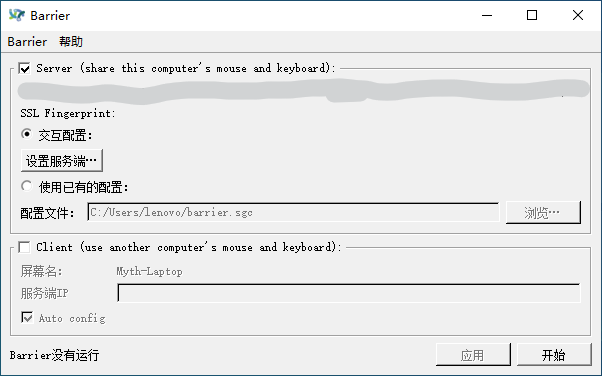
我们勾选 server,来将程序配置为 server 模式。注意到上面打码的地方有一排 IP 地址,找到 10 开头的那个,那是你在校园局域网下的 IP。(用路由器的同学可以用路由器分配的 IP)
点击应用 - 开始,使程序运行,等待连接。
-
再配置 client 一侧。打开 barrier,这次我们勾选 client,同时,在服务端 IP 处填写刚刚记录的 10 开头的 IP。点击应用 - 开始。
-
我们回到 server 一侧。点击设置服务端,可以看到这样的界面:
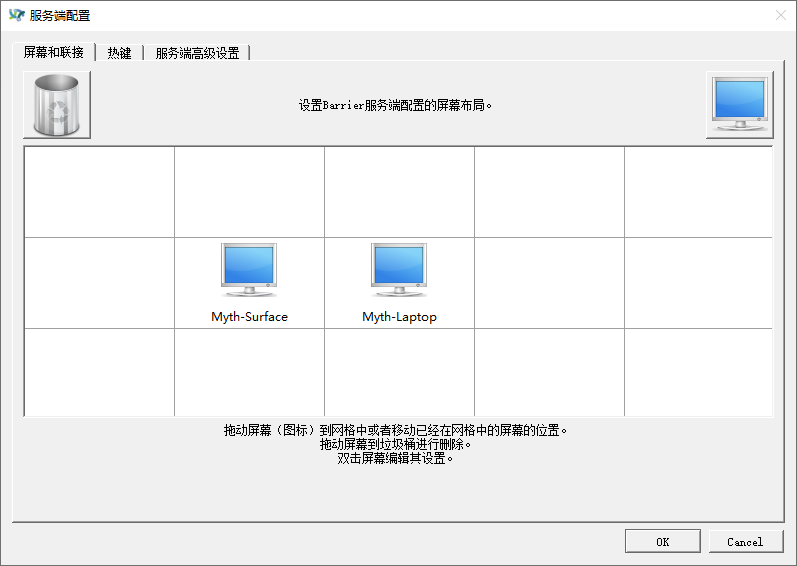
你可能只能看到一个屏幕。从右上角拖一个电脑到网格中,双击配置屏幕名为 client 机的屏幕名(client 端有显示)。如果不小心弄多了,拖到左上角的垃圾筐即可。
如图,在这里,Laptop 是 server 机,Surface 是 client 机。可以拖动 client 机,改变 client 机屏幕相对 server 机屏幕的位置。在本图中,将光标向左移动可以使光标到达 client 机屏幕。
点击 OK - 应用 - 开始。
-
接下来就可以使用了。光标在哪个屏幕,键盘也就会作用到哪个屏幕,十分好用。
Tips
-
剪贴板中的文字和图片也可以共享。
-
如果觉得 IP 地址不断变化很麻烦,可以按照在 server 机上配置 DDNS,使用域名代替 IP 地址。